[Google Analytics(分析)了解每个设备的网站的使用状态
2022年5月12日工具简介, Google Analytics(分析) ,访问分析
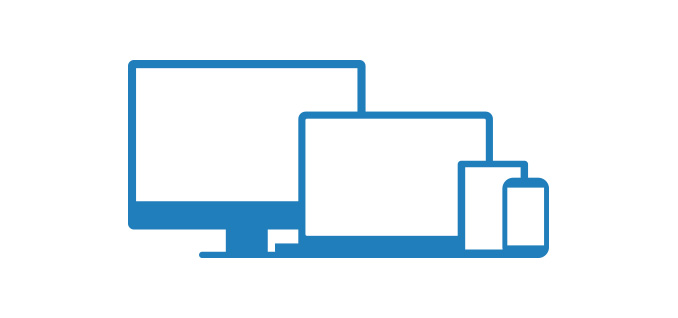
您的网站和用户设备如何?
我认为有许多移动用户超过其桌面的网站。
现在,改进每个设备的站点正在变得至关重要。
这次,我将通过组合“视图(报告)”和过滤器来介绍如何为每个设备创建报告。
1。复制视图并创建新视图
首先要小心
如果在视图中设置过滤器,则数据将永久更改,因此请确保保留未过滤的原始视图!
操作过程
分析设置→查看→查看设置
- 查看设置
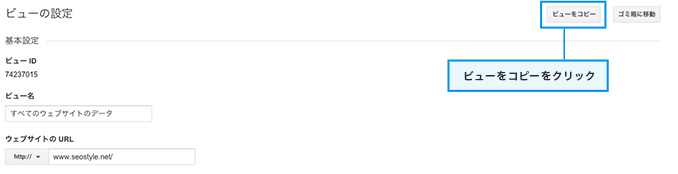
- 复制名称
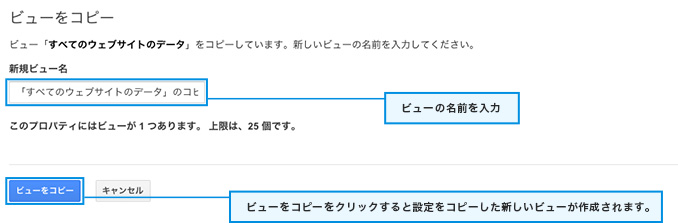
要接管的物品,非授权物品
请注意,复制不是由项目继承的。
要接管的物品
- 查看设置
- 目标
- 筛选
- 用户管理
- E-商业设置
未继承的项目
- 内容组
- 频道设置
如果您通过多种视图从各种条件进行分析,则可以有效地使用Google Analytics(分析功能)。
让我们所有人使用视图!
设置每个设备的视图。
复制视图后,实际设置了过滤器!
可以如下所示进行各种设置。
- 不会在设备上过滤的视图
使用基本视图IP地址进行过滤,该地址设定了目标,除了访问-HOUSE和利益相关者的访问- 仅PC的视图
- 在视图过滤器中准备的“设备类别”的视图
- 仅智能手机的视图
- 查看与视图过滤器中准备的“智能手机类别”匹配的查看
- 仅平板电脑视图
- 与“平板电脑”匹配的视图中准备的“设备类别”的视图
- 过滤器 - 免费
- 这是没有过滤任何东西的视图。
过滤器排除原始数据,不能将其恢复到排除的数据。
不要忘记创建一个视图,该视图在操作多个视图时不会过滤。
设置自定义过滤器
分析设置→查看→过滤器
- 创建自定义过滤器

- 选择字段
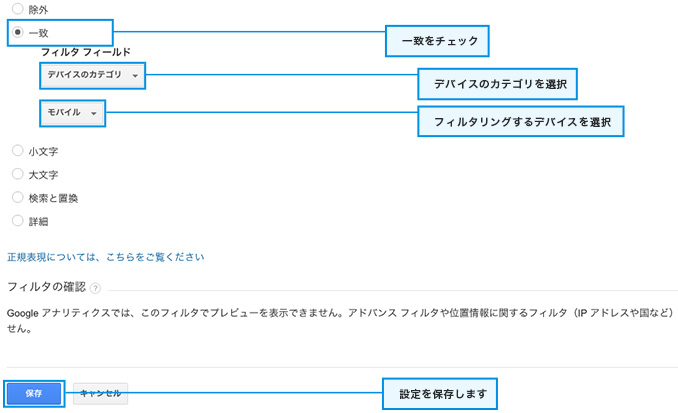
- 用设备过滤器

现在,您可以在每个设备的视图中设置测量的数据,因此让我们使用每个设备进行视图!
对每个用户设备的分析在维度和细分分析中还不够。
每个设备的观点分析和改进都是必不可少的,因此请尝试介绍它!